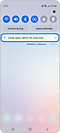O que é a funcionalidade de carregamento rápido do Galaxy Z Flip4 e Galaxy Z Fold4?
Os nossos mais recentes dispositivos incluem várias funcionalidades, e uma das novas adições mais empolgantes é o carregamento rápido. A Samsung agora disponibiliza carregamento super-rápido para que possa gastar menos tempo à espera e mais tempo (e bateria) a ser produtivo e produtiva.
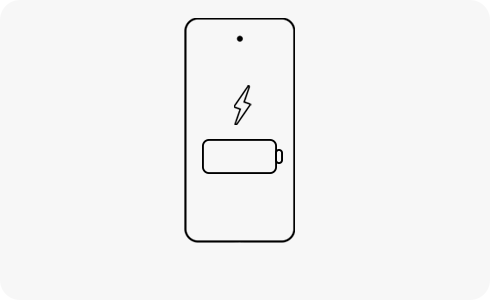
Para ativar o carregamento rápido, siga os passos abaixo:
- No ecrã principal do telefone, vá a: Definições > Manutenção do dispositivo e bateria > Bateria > Mais definições de bateria > Carregamento rápido.
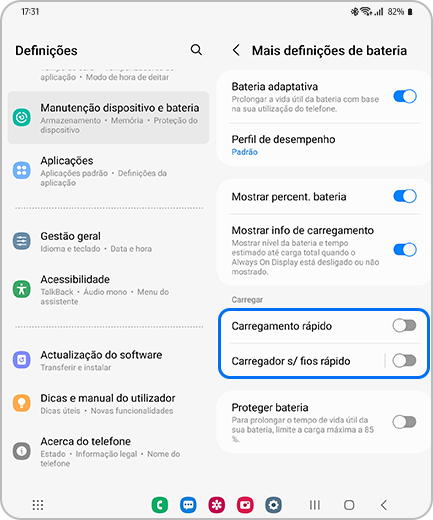
Tenha em atenção:
- O carregador é vendido em separado. Os tempos de carregamento variam consoante as definições, o número de aplicações a serem usadas em segundo plano, e as características de carga/descarga (ciclo que começa com o carregamento rápido inicial e diminui gradualmente a carga ao longo do tempo).
- O carregamento rápido depende da utilização de cabos e adaptadores adequados. A Samsung recomenda a utilização de acessórios genuínos aprovados pela Samsung.
O Galaxy Z Fold4 e o Galaxy Z Flip4 usam a One UI versão 4.1.1 – por isso, enquanto o seu telefone carrega, pode ver pequenas mudanças no seu ecrã que diferem dos modelos anteriores.
Quando o carregador está ligado a um dispositivo com a One UI versão 4.1:
Quando o carregador está ligado ao Galaxy Z Fold4 e Galaxy Z Flip4:
O Painel Rápido no topo do ecrã também mostra a percentagem de bateria e ecrã de carregamento.
Quando o carregador está ligado a um dispositivo com a One UI versão 4.1:
Quando o carregador está ligado ao Galaxy Z Fold4 e Galaxy Z Flip4:
Se quiser verificar a indicação de carregamento a alta velocidade, pode verificar o estado de carregamento na Manutenção do Dispositivo, através dos seguintes passos: Definições > Manutenção do dispositivo e bateria > Bateria.
Dependendo da utilização e do ambiente, a velocidade de carregamento flutua em tempo real e pode diferir da velocidade de carregamento real. Além disso, como há diferenças quando se usam cabos e adaptadores adequados, recomendamos a utilização de cabos e acessórios genuínos da Samsung, que cumprem as nossas especificações.
Obrigado pelo seu feedback
Responda a todas as perguntas, por favor.